1、分割条控件简介
同其它高级编程语言类似,在LabVIEW中分割条控件也是界面设计中常用的一种控件元素,利用分割条控件可以将前面板划分为多个独立的区域,每个区域都是一个单独的窗格,这些窗格具有前面板的一些特性,如都具有水平和垂直滚动条,都可以单独设置各自的背景、颜色等信息。
LabVIEW中提供了两种类型的分割条控件即水平分割条和垂直分割条,一个典型的带有分割条的软件界面如下图所示,在前面板上分别放置了一个水平分割条和一个垂直分割条,将前面板分割成左右两部分,三个独立的窗格区域,每个区域可以放置多个控件。
LabVIEW中对于分割条控件的使用相对来说比较简单,主要是在分割条控件的右键菜单中进行恰当的设置完成的。
2、分割条控件右键菜单中主要设置
分割条的右键弹出菜单如下图所示,提供了丰富的操作选项设置,下面列出了几种对分割条控件的常用设置情况。
(1)分割条样式设置:可设置为新式、经典或系统样式。
(2)调整分割条设置:可设置为分割条保持在左侧或右侧(对水平分割条为上侧或下侧)或按比例调整分割条,通过该功能设置,可实现当前面板的大小改变时,将使某个窗格大小固定,而其余窗格大小将自动进行适应的效果。
(3)分割条锁定状态设置:当勾选“已锁定”时,分割条的位置将固定,不能够现进行调整。这种情况对设计具有工具栏和状态栏的软件界面时,是一个极其有用的功能,因为工具栏和状态栏的特点是位置固定在前面板的特定区域,对于工具栏固定在软件界面的上方,而状态栏固定在下方位置。
(4)与分割条相关联的窗格(左/右窗格或上/下窗格)设置:可进行滚动条的设置,可设置为始终打开、始终关闭和运行时关闭;窗格大小设置,可设置窗格的原点位置(顶/底部和左/右侧)、窗格内对象的缩放情况设置,如选择为“根据窗格缩放所有对象”时,可实现当窗格大小改变时自动缩放内部所有的控件大小,进而实现控件自适应窗格大小的效果。当然也可以设置为,仅将某一个控件自适应大小进行缩放,而其它控件保持原大小不变。
另外,在右键菜单中也可以删除某个分割条或删除所有的分割条及一些其它的设置。下面给出了一个使用分割条控件编写软件界面的实例。
3、分割条控件界面设计实例
该例软件运行界面如下图所示,在前面板上使用了多个分割条,实现了除主显示区域外还包含了工具栏、状态栏等常用软件要素的效果,其实现的功能是通过网口利用TCP通信协议实现对某测量仪器进行远程程控控制的功能(仅用于演示功能,主窗口包含的详细功能控件元素此处省略)。
该例中所有分割条的样式都选择为“系统”样式。对每个分割条的具体设置如下:
(1)顶部和底部的水平分割条都设置为锁定状态。顶部分割条实现工具栏的效果,调整分割条设置为“分割栏保持在顶部”,工具栏中包含了如IP地址、端口号及建立连接等软件的常用设置;
(2)底部分割条实现状态栏的效果,调整分割条设置为“分割条保持在底部”,状态栏中显示了当前软件与仪器之间的连接成功与否的状态信息及当前的系统时间信息等;
(3)中间区域放置了一个垂直分割条,将主显示区域分割为左右两部分,左边区域通过不同的按钮实现不同的仪器功能控制选择,区域大小固定,右边区域为对应功能的参数控制指令设置,当改变参数的值时,将通过网口实时发送到仪器端进而完成仪器的远程控制,该区域大小随着前面板的变化而变化,以达到该软件能够适应不同屏幕分辨率的效果。因此对于中间的垂直分割条,调整分割条设置为“分割条保持在左侧”,左窗格的水平和垂直滚动条都设置为始终关闭,而右窗格的水平和垂直滚动条都设置为始终打开。
4、总结
通过上面的例子可以看出,虽然LabVIEW软件中并未直接提供工具栏、状态栏等控件,但使用分割条控件,完全可以实现其它编程语言中的界面效果,并且设置更加灵活。
因此,在复杂的软件界面设计中要善于合理使用分割条控件,可使得你的界面布局更有条理性,更有层次感。
责任编辑人:CC
-
LabVIEW
+关注
关注
1970文章
3654浏览量
323267 -
控件
+关注
关注
0文章
156浏览量
16929
发布评论请先 登录
相关推荐
LabVIEW程序界面设计
波形图相关的界面设计问题
MATLAB图形用户界面设计
LabVIEW开发教程之LabVIEW界面设计秘诀的详细资料说明
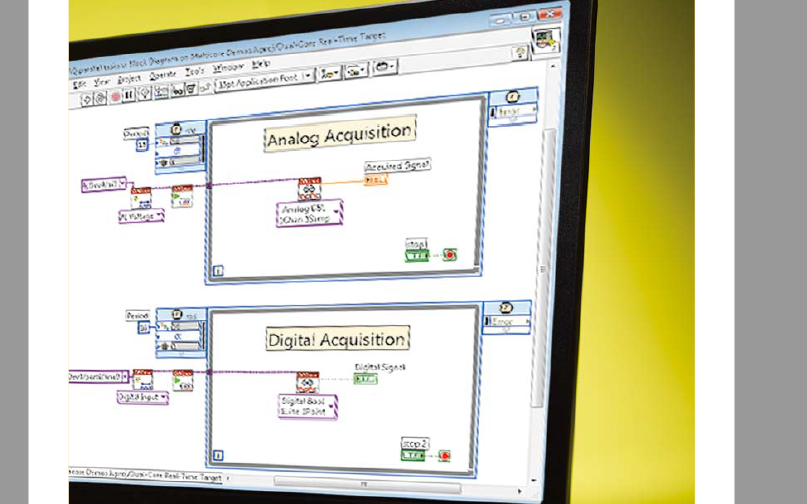
Labview控件的MFC界面编程的相应操作和代码编写
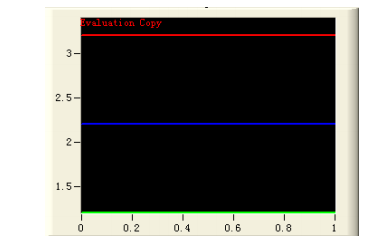
如何在MATLAB图形用户界面设计中使用ActiveX控件

常用控件和上位机界面设计





 LabVIEW分割条控件的设置和界面设计实例
LabVIEW分割条控件的设置和界面设计实例










评论